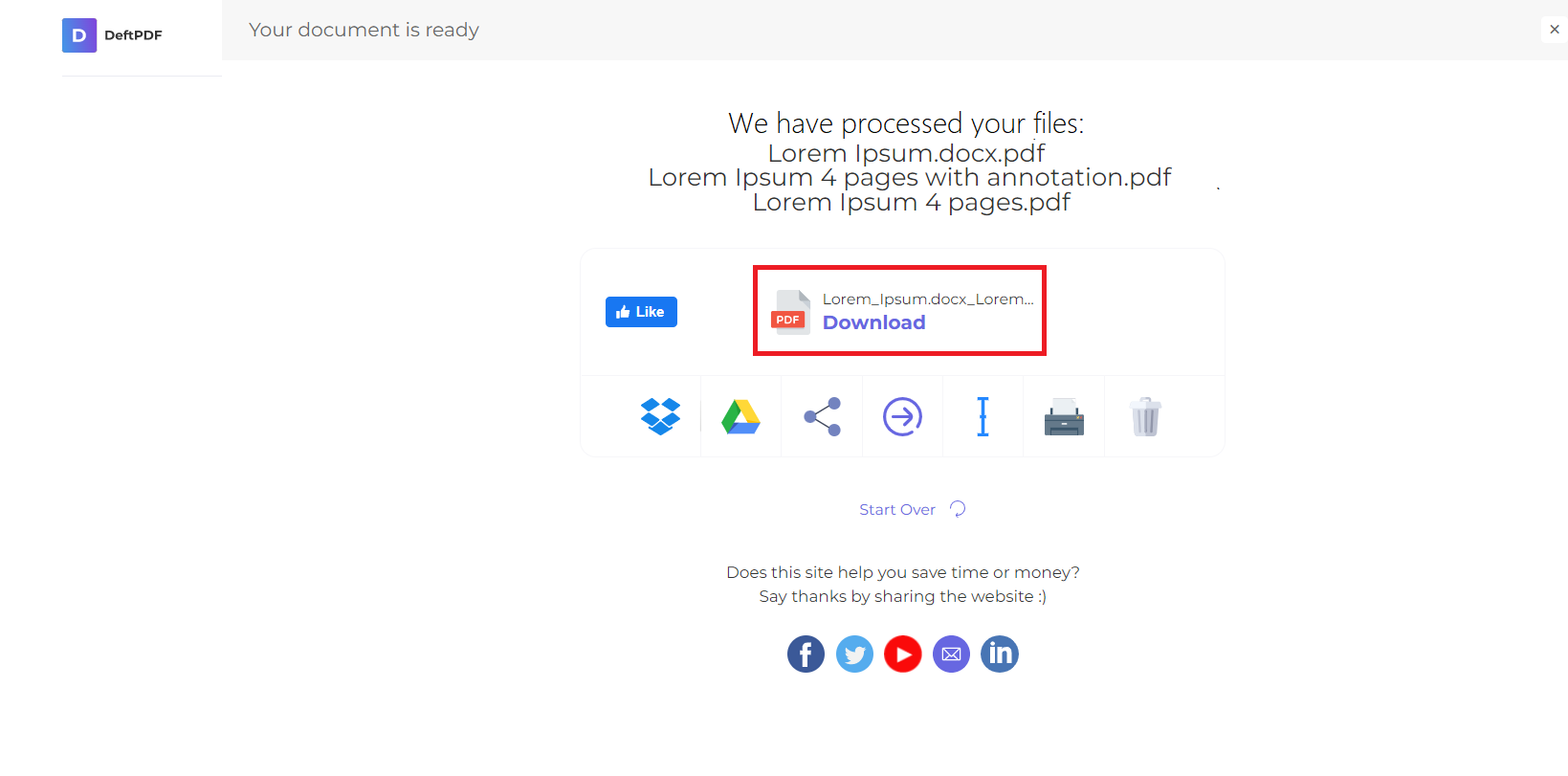1. Upload dine filer
Du kan være sikker på, at dine filer er sikkert uploadet over en krypteret forbindelse. Filerne slettes permanent efter behandling.
- For at uploade dine filer fra din computer skal du klikke på„Upload PDF-fil“og vælg de filer, du vil skifte og blande eller trække og slippe filerne til siden.
- Hvis du vil uploade filer fra Dropbox, Google Drev eller fra et websted, hvor dine filer er placeret, skal du udvide rullelisten og vælge dine filer.
- Du kan uploade 2 filer på én gang for gratis konti, mensOpgraderede kontikan batch proces og uploade så mange som10 filerad gangen.
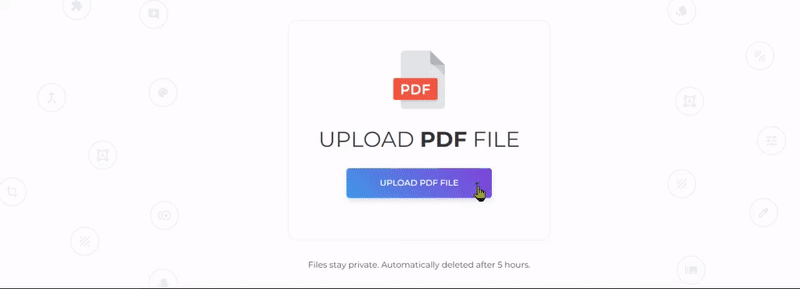
2. Bestilling af side
Hvis du vil kombinere ulige og lige PDF-sider, skal du klikke på„Bland PDF-filer. “
Bemærk: Når PDF-filerne er uploadet, vises en liste på skærmen. Filen på toppen bliver de ulige sider og filerne i bunden bliver de lige sider. Hvis filerne ikke er i den rigtige rækkefølge, kan du trække og slippe for at genbestille.
Tip #1: Indsamle og kombinere omvendte lige sider
Hvis siderne scannes i omvendt retning (f.eks. 6,4,2, i stedet for 2,4,6 osv.), skal du vælge„Omvendt rækkefølge. “Hvis du vælger dette, blandes filens sider i omvendt rækkefølge, og siderne vil resultere i den rigtige rækkefølge.
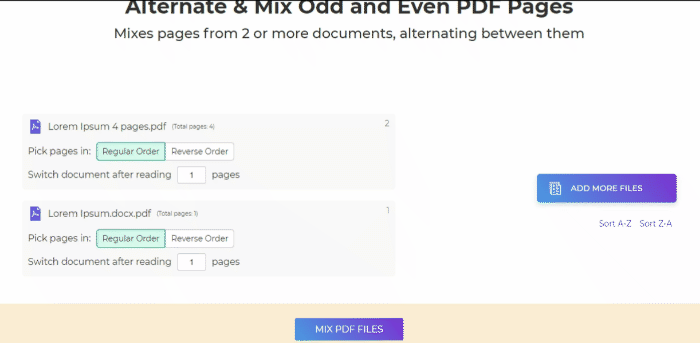
Tip #2: Ændre kombinere og skiftende sider
Når du kombinerer og skifter sider, vælges en side pr. fil fra hvert dokument og skiftes som standard. Men hvis du har brug for at gøre det på en anden måde, kan du ændre, hvordan det vil skifte og blande.
Eksempel:Du har brug for 2 sider fra OddPages.pdf indsat mellem hver 2 sider fra EvenPages.pdf. For at gøre dette skal du bare ændre værdien til“2“ på tekstboksen af“Skift dokument efter læsning.“
3. Hent dit arbejde
Når alt er indstillet, skal du klikke på“Mix PDF Files“klik derefter på“Hent“ after processing to save it on your computer. You may also save it in your online storage such as Dropbox or Google Drive, share it via email, print the new document, rename or even continue editing with a new task.